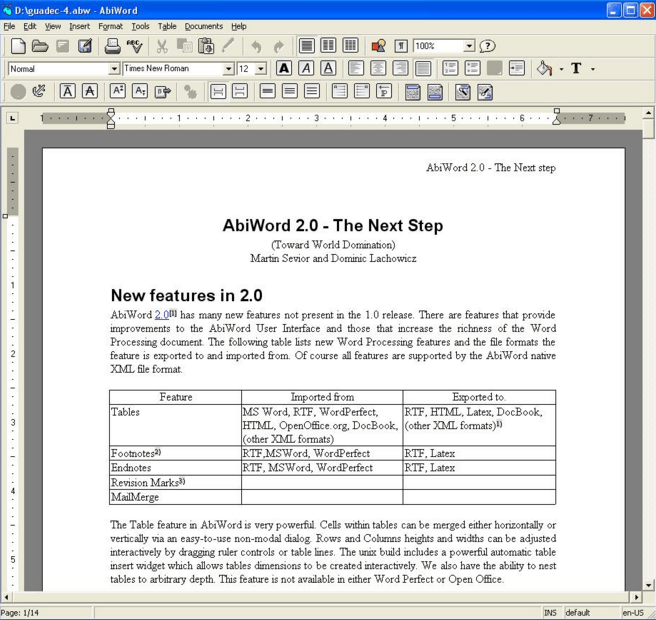بواسطة أنوشا باي
لقد استخدمنا جميعًا MS Office في مرحلة أو أخرى وكان حفظ الملفات أمرًا سهلاً حقًا. ولكن مع Office 365 ، يتم حفظ الملف في OneDrive افتراضيًا. يمكننا حفظ ملف بالقوة على جهاز الكمبيوتر الخاص بنا. لكن القيام بذلك لكل ملف سيكون مهمة شاقة. لحسن الحظ ، يوفر Office خيارًا لتغيير موقع الحفظ الافتراضي للملفات. باستخدام هذا الخيار ، يمكننا حفظ الملفات على جهاز الكمبيوتر الخاص بنا مباشرة. في هذه المقالة ، دعونا نناقش كيفية القيام بذلك بالتفصيل.
الخطوات الواجب اتباعها:
الخطوة 1: افتح ملف MS Office و انقر فوق قائمة "ملف" خيار
ملاحظة: نحن هنا نعرض استخدام MS word. ستكون الخطوات مماثلة لتطبيقات MS Office الأخرى أيضًا.

الخطوة 2: في النافذة التي تفتح ، حدد خيارات.

الخطوة 3: في ملف خيارات Word النافذة التي تظهر ،
- إختر يحفظ من القائمة الموجودة على الجانب الأيسر
- ضع علامة ال حفظ إلى الكمبيوتر بشكل افتراضي اختيار
- حدد أ موقع الملف المحلي الافتراضي
- انقر فوق نعم

هذا كل شيء وسيتم حفظ الملفات على جهاز الكمبيوتر الخاص بك من الآن فصاعدًا.
ملاحظة:
ستكون الإعدادات هي نفسها في Office 365 بالإضافة إلى تطبيقات MS Office المستقلة في جهاز الكمبيوتر.
نأمل أن يكون هذا مفيدًا. شكرا لقرائتك. يرجى التعليق وإعلامنا في حالة أن هذا ساعد.